Page 17 of 93
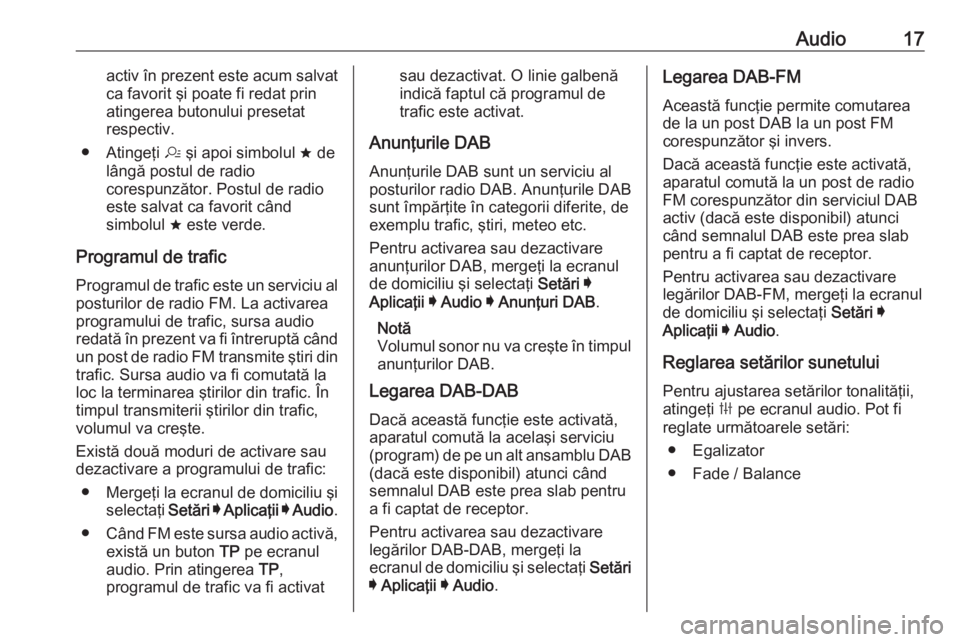
Audio17activ în prezent este acum salvatca favorit şi poate fi redat prin
atingerea butonului presetat
respectiv.
● Atingeţi a şi apoi simbolul ; de
lângă postul de radio
corespunzător. Postul de radio
este salvat ca favorit când
simbolul ; este verde.
Programul de trafic
Programul de trafic este un serviciu al posturilor de radio FM. La activarea
programului de trafic, sursa audio
redată în prezent va fi întreruptă când un post de radio FM transmite ştiri din
trafic. Sursa audio va fi comutată la
loc la terminarea ştirilor din trafic. În
timpul transmiterii ştirilor din trafic,
volumul va creşte.
Există două moduri de activare sau
dezactivare a programului de trafic:
● Mergeţi la ecranul de domiciliu şi
selectaţi Setări I Aplicaţii I Audio .
● Când FM este sursa audio activă,
există un buton TP pe ecranul
audio. Prin atingerea TP,
programul de trafic va fi activatsau dezactivat. O linie galbenă
indică faptul că programul de
trafic este activat.
Anunţurile DAB
Anunţurile DAB sunt un serviciu al
posturilor radio DAB. Anunţurile DAB
sunt împărţite în categorii diferite, de
exemplu trafic, ştiri, meteo etc.
Pentru activarea sau dezactivare
anunţurilor DAB, mergeţi la ecranul
de domiciliu şi selectaţi Setări I
Aplicaţii I Audio I Anunţuri DAB .
Notă
Volumul sonor nu va creşte în timpul anunţurilor DAB.
Legarea DAB-DAB
Dacă această funcţie este activată,
aparatul comută la acelaşi serviciu
(program) de pe un alt ansamblu DAB (dacă este disponibil) atunci când
semnalul DAB este prea slab pentru
a fi captat de receptor.
Pentru activarea sau dezactivare
legărilor DAB-DAB, mergeţi la
ecranul de domiciliu şi selectaţi Setări
I Aplicaţii I Audio .Legarea DAB-FM
Această funcţie permite comutarea
de la un post DAB la un post FM
corespunzător şi invers.
Dacă această funcţie este activată,
aparatul comută la un post de radio
FM corespunzător din serviciul DAB
activ (dacă este disponibil) atunci
când semnalul DAB este prea slab
pentru a fi captat de receptor.
Pentru activarea sau dezactivare
legărilor DAB-FM, mergeţi la ecranul
de domiciliu şi selectaţi Setări I
Aplicaţii I Audio .
Reglarea setărilor sunetului Pentru ajustarea setărilor tonalităţii,atingeţi b pe ecranul audio. Pot fi
reglate următoarele setări:
● Egalizator
● Fade / Balance
Page 18 of 93
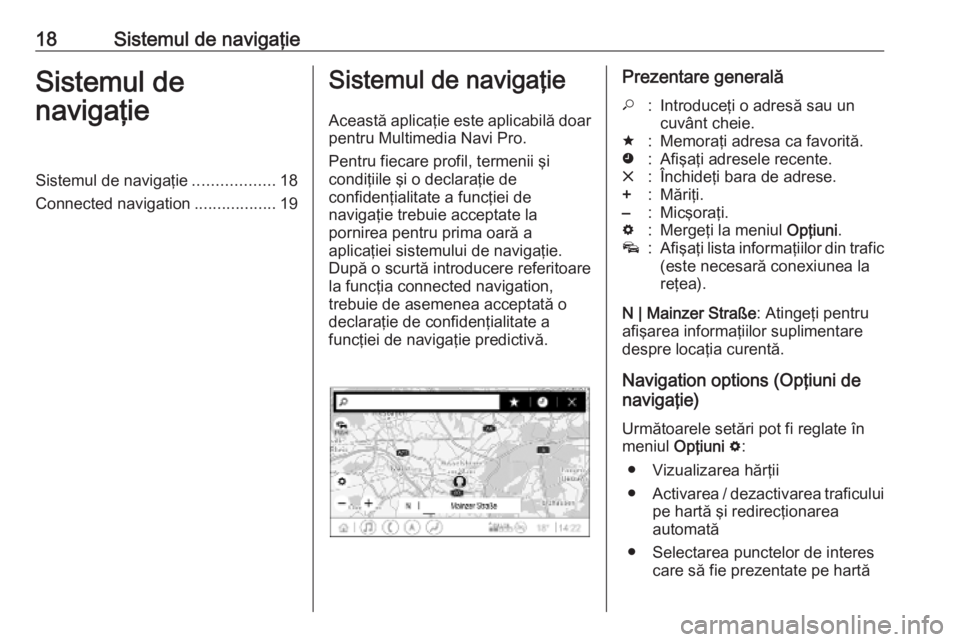
18Sistemul de navigaţieSistemul de
navigaţieSistemul de navigaţie ..................18
Connected navigation ..................19Sistemul de navigaţie
Această aplicaţie este aplicabilă doar pentru Multimedia Navi Pro.
Pentru fiecare profil, termenii şi
condiţiile şi o declaraţie de
confidenţialitate a funcţiei de
navigaţie trebuie acceptate la
pornirea pentru prima oară a
aplicaţiei sistemului de navigaţie.
După o scurtă introducere referitoare
la funcţia connected navigation,
trebuie de asemenea acceptată o
declaraţie de confidenţialitate a
funcţiei de navigaţie predictivă.Prezentare generală*:Introduceţi o adresă sau un
cuvânt cheie.;:Memoraţi adresa ca favorită.':Afişaţi adresele recente.&:Închideţi bara de adrese.+:Măriţi.–:Micşoraţi.%:Mergeţi la meniul Opţiuni.v:Afişaţi lista informaţiilor din trafic
(este necesară conexiunea la
reţea).
N | Mainzer Straße : Atingeţi pentru
afişarea informaţiilor suplimentare
despre locaţia curentă.
Navigation options (Opţiuni de
navigaţie)
Următoarele setări pot fi reglate în
meniul Opţiuni % :
● Vizualizarea hărţii
● Activarea / dezactivarea traficului
pe hartă şi redirecţionarea
automată
● Selectarea punctelor de interes care să fie prezentate pe hartă
Page 19 of 93
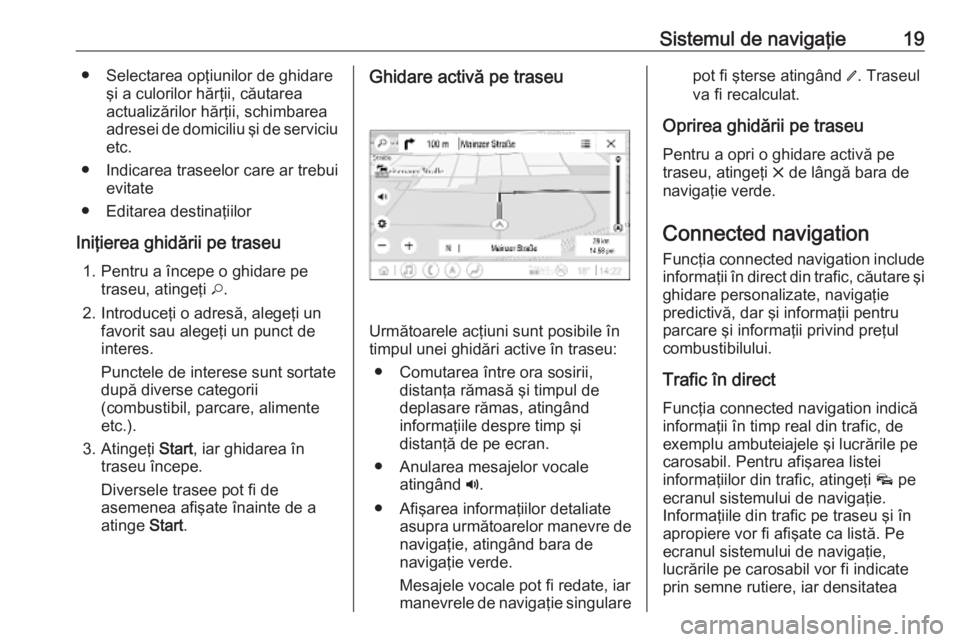
Sistemul de navigaţie19● Selectarea opţiunilor de ghidareşi a culorilor hărţii, căutarea
actualizărilor hărţii, schimbarea
adresei de domiciliu şi de serviciu etc.
● Indicarea traseelor care ar trebui evitate
● Editarea destinaţiilor
Iniţierea ghidării pe traseu 1. Pentru a începe o ghidare pe traseu, atingeţi *.
2. Introduceţi o adresă, alegeţi un favorit sau alegeţi un punct de
interes.
Punctele de interese sunt sortate
după diverse categorii
(combustibil, parcare, alimente
etc.).
3. Atingeţi Start, iar ghidarea în
traseu începe.
Diversele trasee pot fi de
asemenea afişate înainte de a
atinge Start.Ghidare activă pe traseu
Următoarele acţiuni sunt posibile în
timpul unei ghidări active în traseu:
● Comutarea între ora sosirii, distanţa rămasă şi timpul de
deplasare rămas, atingând
informaţiile despre timp şi
distanţă de pe ecran.
● Anularea mesajelor vocale atingând ?.
● Afişarea informaţiilor detaliate asupra următoarelor manevre denavigaţie, atingând bara de
navigaţie verde.
Mesajele vocale pot fi redate, iar
manevrele de navigaţie singulare
pot fi şterse atingând /. Traseul
va fi recalculat.
Oprirea ghidării pe traseu Pentru a opri o ghidare activă pe
traseu, atingeţi & de lângă bara de
navigaţie verde.
Connected navigation
Funcţia connected navigation include informaţii în direct din trafic, căutare şighidare personalizate, navigaţie
predictivă, dar şi informaţii pentru
parcare şi informaţii privind preţul
combustibilului.
Trafic în direct
Funcţia connected navigation indică
informaţii în timp real din trafic, de
exemplu ambuteiajele şi lucrările pe
carosabil. Pentru afişarea listei
informaţiilor din trafic, atingeţi v pe
ecranul sistemului de navigaţie.
Informaţiile din trafic pe traseu şi în
apropiere vor fi afişate ca listă. Pe
ecranul sistemului de navigaţie,
lucrările pe carosabil vor fi indicate
prin semne rutiere, iar densitatea
Page 20 of 93

20Sistemul de navigaţietraficului va fi indicată prin carosabil
portocaliu şi roşu. Densitatea
traficului va fi de asemenea indicată
când lista informaţiilor din trafic este
goală datorită lipsei incidentelor, de
exemplu lucrări la carosabil sau
accidente.
Notă
Utilizarea funcţiei connected
navigation consumă date OnStar
sau date mobile. Pot surveni costuri
suplimentare.
Conexiune la reţea
Pentru folosirea funcţiei connected
navigation este necesară o
conexiune la reţea. Se pot folosi OnStar sau un hotspot mobil, de ex.
un telefon mobil.
În cazul conectării la un hotspot, în
bara inferioară va apărea y. Dacă un
telefon mobil este conectat prin
Bluetooth, y va apărea numai timp
de câteva secunde, dar y va apărea
în vederea extinsă a stării.
Connected navigation va fi indicat
prin cuvântul LIVE pe simbolul din
trafic v de pe ecranul sistemului de
navigaţie.Notă
Când nu sunt disponibile informaţii
din trafic, deşi LIVE este indicat pe
simbolul de trafic v, este posibil să
fie întreruptă conexiunea la reţea.
Aşteptaţi câteva minute până la
reluarea conexiunii la reţea.
Căutare şi ghidare personalizate
Funcţia connected navigation include
căutare şi ghidare personalizate.
Sistemul memorează şabloanele
şoferului şi sugerează trasee şi
puncte de interes adecvate nevoilor şi
intereselor individuale ale şoferului.
Navigaţie predictivă Navigaţia predictivă este o funcţie
personalizată şi din ce în ce mai utilă,
care detectează destinaţii obişnuite,
de exemplu domiciliu şi serviciu.
Suplimentar, funcţia de navigaţie
predictivă înţelege şabloanele
şoferului şi foloseşte istoricul
condusului şi datele din trafic pentru
a previziona condiţiile obişnuite din
trafic.Pentru activarea sau dezactivarea
funcţiei de navigaţie predictivă,
mergeţi la ecranul de domiciliu şi
selectaţi Nav I Opţiuni % I Setări .
Informaţii despre parcare şi preţul combustibilului
Funcţia connected navigation indică
informaţii pentru parcare şi informaţii
privind preţul combustibilului, dacă
sunt disponibile. Când autovehiculul
ajunge la o destinaţie cu populaţie
densă şi dacă sistemul determină că
parcarea poate fi limitată, va încerca
să afişeze destinaţii de parcare din
apropiere cu informaţii despre preţ,
dacă sunt disponibile. Funcţia indică
de asemenea preţurile în timp real ale
combustibilului, dacă sunt
disponibile.
Pentru afişarea preţurilor pentru
parcare şi combustibil, dar şi a
programului şi a numerelor de
telefon, dacă sunt disponibile, atingeţi
punctul de interes de pe hartă sau
vizualizaţi rezultatele căutării
punctelor de interes.
Page 21 of 93
Sistemul de navigaţie21Actualizările hărţii online
Harta sistemului de navigaţie poate fi
actualizată când este disponibilă o
versiune nouă. Actualizările se
bazează pe şabloanele de condus,
ţinând cont de actualizările locurilor
de deplasare obişnuite.
Pentru actualizarea hărţii sistemului
de navigaţie, este necesară o
conexiune la reţea. Pentru verificarea
actualizărilor, mergeţi la ecranul de
domiciliu şi selectaţi Nav I Opţiuni % I
Setări . Dacă se doreşte, se pot activa
actualizările automate ale hărţilor.
Suplimentar, se va afişa un mesaj
dacă actualizarea depăşeşte 250 MB.Port pentru cardul hărţii
sistemului de navigaţie
Datele hărţii vor fi livrate pe un card
SD. Fanta pentru cardul SD va fi
folosită numai pentru cardurile SD ale
hărţii sistemului de navigaţie.
Page 22 of 93
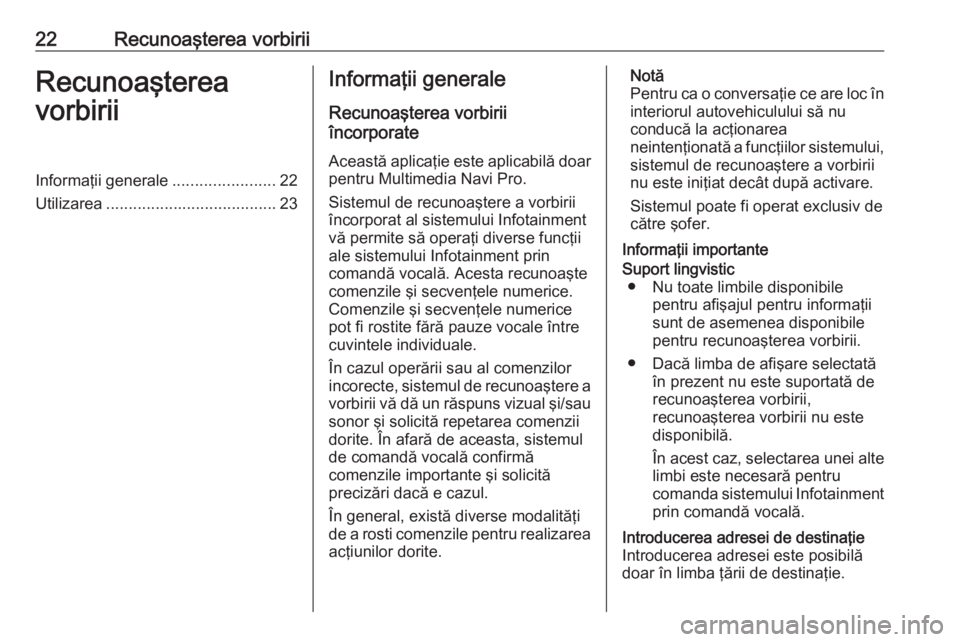
22Recunoaşterea vorbiriiRecunoaşterea
vorbiriiInformaţii generale .......................22
Utilizarea ...................................... 23Informaţii generale
Recunoaşterea vorbirii
încorporate
Această aplicaţie este aplicabilă doar
pentru Multimedia Navi Pro.
Sistemul de recunoaştere a vorbirii
încorporat al sistemului Infotainment
vă permite să operaţi diverse funcţii
ale sistemului Infotainment prin
comandă vocală. Acesta recunoaşte
comenzile şi secvenţele numerice.
Comenzile şi secvenţele numerice
pot fi rostite fără pauze vocale între
cuvintele individuale.
În cazul operării sau al comenzilor
incorecte, sistemul de recunoaştere a vorbirii vă dă un răspuns vizual şi/sau
sonor şi solicită repetarea comenzii
dorite. În afară de aceasta, sistemul
de comandă vocală confirmă
comenzile importante şi solicită
precizări dacă e cazul.
În general, există diverse modalităţi
de a rosti comenzile pentru realizarea acţiunilor dorite.Notă
Pentru ca o conversaţie ce are loc în
interiorul autovehiculului să nu
conducă la acţionarea
neintenţionată a funcţiilor sistemului,
sistemul de recunoaştere a vorbirii
nu este iniţiat decât după activare.
Sistemul poate fi operat exclusiv de
către şofer.
Informaţii importanteSuport lingvistic ● Nu toate limbile disponibile pentru afişajul pentru informaţii
sunt de asemenea disponibile
pentru recunoaşterea vorbirii.
● Dacă limba de afişare selectată în prezent nu este suportată de
recunoaşterea vorbirii,
recunoaşterea vorbirii nu este
disponibilă.
În acest caz, selectarea unei alte limbi este necesară pentru
comanda sistemului Infotainment
prin comandă vocală.Introducerea adresei de destinaţie
Introducerea adresei este posibilă
doar în limba ţării de destinaţie.
Page 23 of 93
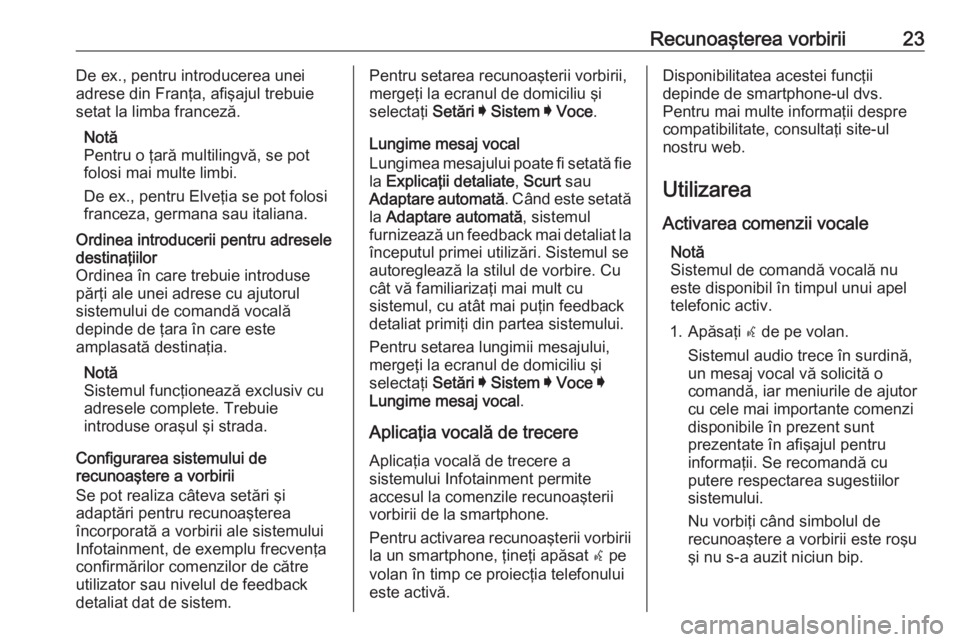
Recunoaşterea vorbirii23De ex., pentru introducerea unei
adrese din Franţa, afişajul trebuie
setat la limba franceză.
Notă
Pentru o ţară multilingvă, se pot
folosi mai multe limbi.
De ex., pentru Elveţia se pot folosi
franceza, germana sau italiana.Ordinea introducerii pentru adresele destinaţiilor
Ordinea în care trebuie introduse
părţi ale unei adrese cu ajutorul
sistemului de comandă vocală
depinde de ţara în care este
amplasată destinaţia.
Notă
Sistemul funcţionează exclusiv cu
adresele complete. Trebuie
introduse oraşul şi strada.
Configurarea sistemului de
recunoaştere a vorbirii
Se pot realiza câteva setări şi
adaptări pentru recunoaşterea
încorporată a vorbirii ale sistemului
Infotainment, de exemplu frecvenţa
confirmărilor comenzilor de către
utilizator sau nivelul de feedback detaliat dat de sistem.
Pentru setarea recunoaşterii vorbirii,
mergeţi la ecranul de domiciliu şi
selectaţi Setări I Sistem I Voce .
Lungime mesaj vocal
Lungimea mesajului poate fi setată fie
la Explicaţii detaliate , Scurt sau
Adaptare automată . Când este setată
la Adaptare automată , sistemul
furnizează un feedback mai detaliat la
începutul primei utilizări. Sistemul se
autoreglează la stilul de vorbire. Cu
cât vă familiarizaţi mai mult cu
sistemul, cu atât mai puţin feedback
detaliat primiţi din partea sistemului.
Pentru setarea lungimii mesajului,
mergeţi la ecranul de domiciliu şi
selectaţi Setări I Sistem I Voce I
Lungime mesaj vocal .
Aplicaţia vocală de trecere
Aplicaţia vocală de trecere a
sistemului Infotainment permite
accesul la comenzile recunoaşterii
vorbirii de la smartphone.
Pentru activarea recunoaşterii vorbirii la un smartphone, ţineţi apăsat w pe
volan în timp ce proiecţia telefonului
este activă.Disponibilitatea acestei funcţii
depinde de smartphone-ul dvs.
Pentru mai multe informaţii despre
compatibilitate, consultaţi site-ul
nostru web.
Utilizarea Activarea comenzii vocale Notă
Sistemul de comandă vocală nu
este disponibil în timpul unui apel
telefonic activ.
1. Apăsaţi w de pe volan.
Sistemul audio trece în surdină,
un mesaj vocal vă solicită o
comandă, iar meniurile de ajutor
cu cele mai importante comenzi
disponibile în prezent sunt
prezentate în afişajul pentru
informaţii. Se recomandă cu
putere respectarea sugestiilor
sistemului.
Nu vorbiţi când simbolul de
recunoaştere a vorbirii este roşu
şi nu s-a auzit niciun bip.
Page 24 of 93
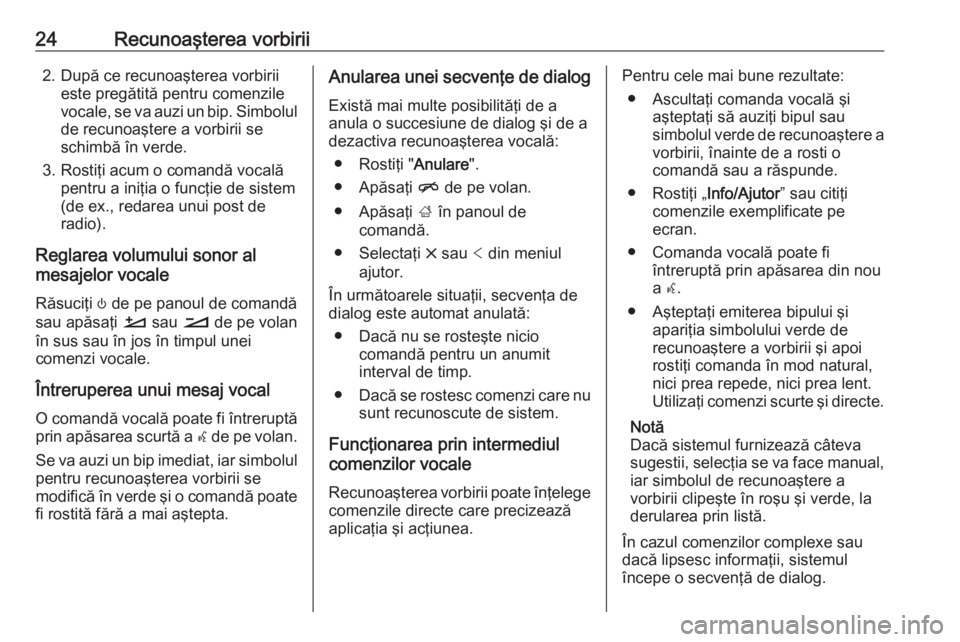
24Recunoaşterea vorbirii2. După ce recunoaşterea vorbiriieste pregătită pentru comenzile
vocale, se va auzi un bip. Simbolul de recunoaştere a vorbirii se
schimbă în verde.
3. Rostiţi acum o comandă vocală pentru a iniţia o funcţie de sistem
(de ex., redarea unui post de
radio).
Reglarea volumului sonor al
mesajelor vocale
Răsuciţi ) de pe panoul de comandă
sau apăsaţi À sau Á de pe volan
în sus sau în jos în timpul unei
comenzi vocale.
Întreruperea unui mesaj vocal
O comandă vocală poate fi întreruptă prin apăsarea scurtă a w de pe volan.
Se va auzi un bip imediat, iar simbolul
pentru recunoaşterea vorbirii se
modifică în verde şi o comandă poate fi rostită fără a mai aştepta.Anularea unei secvenţe de dialog
Există mai multe posibilităţi de a
anula o succesiune de dialog şi de a
dezactiva recunoaşterea vocală:
● Rostiţi " Anulare".
● Apăsaţi n de pe volan.
● Apăsaţi ; în panoul de
comandă.
● Selectaţi & sau < din meniul
ajutor.
În următoarele situaţii, secvenţa de dialog este automat anulată:
● Dacă nu se rosteşte nicio comandă pentru un anumit
interval de timp.
● Dacă se rostesc comenzi care nu
sunt recunoscute de sistem.
Funcţionarea prin intermediul
comenzilor vocale
Recunoaşterea vorbirii poate înţelege comenzile directe care precizează
aplicaţia şi acţiunea.Pentru cele mai bune rezultate:
● Ascultaţi comanda vocală şi aşteptaţi să auziţi bipul sau
simbolul verde de recunoaştere a vorbirii, înainte de a rosti o
comandă sau a răspunde.
● Rostiţi „ Info/Ajutor” sau citiţi
comenzile exemplificate pe ecran.
● Comanda vocală poate fi întreruptă prin apăsarea din nou
a w.
● Aşteptaţi emiterea bipului şi apariţia simbolului verde de
recunoaştere a vorbirii şi apoi
rostiţi comanda în mod natural,
nici prea repede, nici prea lent.
Utilizaţi comenzi scurte şi directe.
Notă
Dacă sistemul furnizează câteva
sugestii, selecţia se va face manual,
iar simbolul de recunoaştere a
vorbirii clipeşte în roşu şi verde, la
derularea prin listă.
În cazul comenzilor complexe sau
dacă lipsesc informaţii, sistemul
începe o secvenţă de dialog.